Nous vous avons indiqué comment créer un disque de récupération Yosemite (Mac OS X 10.10). Voici à présent une technique pour (re)créer une partition Yosemite recovery autrement dit une partition de restauration pour Mac OS X Yosemite, Mavericks… Pour une raison ou une autre, il se peut que cette partition cachée ne soit plus présente sur votre disque suite à l’installation de Mac OS X (c’est là qu’elle est générée). Vous l’avez aussi peut-être effacée par mégarde pour gagner de l’espace disque ! Pour mémoire, et au cas où vous demandez qu’est-ce que c’est, sachez que la partition de restauration est accessible au démarrage du Mac depuis la combinaison de touches clavier Commande + R . Elle vous permet de réinstaller OS X Yosemite, réparer votre disque et même effectuer une restauration depuis une sauvegarde Time Machine. Donc, c’est un outil pratique et très important. Pour cette astuce, nous allons nous servir d’un script 100% gratuit, dédié uniquement à cela. Il s’agit de Recovery Partition Creator.
Yosemite Recovery HD : vérifier sa présence (ou son absence)
Avant de reconstruire la partition de restauration de Mac OS X, assurons-nous qu’elle soit bien présente. Pour cela, redémarrez votre Mac et juste après la sonnerie de boot pressez les touches clavier CMD + R. Cela vous amène au menu Recovery parfait ! Le cas contraire… elle est absente. L’autre méthode consiste à lancer le Terminal Mac OS X et à saisir la commande suivante sans les guillemets « defaults write com.apple.DiskUtility DUDebugMenuEnabled 1 » suivie de la touche Entrée.
Lancez ensuite l’Utilitaire de disque disponible dans le Finder (Applications/Utilitaires). Vous devriez voir le menu Déboguer. Cliquez dans le menu déroulant sur Afficher chaque partition. Si vous voyez Recovery HD (sous la partition EFI et sous votre disque principal), c’est que la partition de restauration est bien là. Le cas contraire… continuez la lecture de cet article.
Yosemite Recovery HD : la restauration
Lancez le script Recovery Partition Creator. Il se peut que vous deviez télécharger Mac OS X Yosemite depuis l’App Store. Une première fenêtre d’alerte vous prévient que vous allez irrémédiablement modifier la structure de votre disque principal (disque dur ou SSD). Cliquez sur le bouton OK.
Ensuite, l’outil va tenter de détecter votre version de Mac OS X. Pour nous, il s’agit de Mac OS X Yosemite 10.10.1 ! Parfait. Cliquez sur le bouton OK.
L’étape finale consiste à indiquer quel est votre disque principal. C’est à dire le volume sur lequel est installé votre système d’exploitation Mac OS X actuel. Laissez la procédure s’exécuter. Vous verrez en fin de tâche un message qui vous indique que la recovery partition est créée. Mission accomplie !


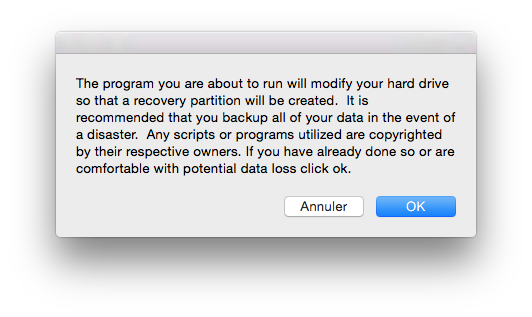
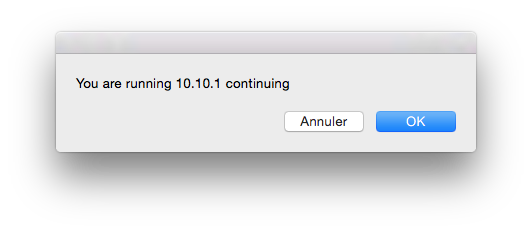

c’est vrai quand peut? si c’est le cas je vais la faire
donnez moi l’astuce à suivre
j’en ai une copie de Yosemite téléchargé depuis App Store
—–
Voici : [URL=’http://www.macplanete.com/tutoriels/11082/mac-os-x-yosemite-installation-propre’]Comment faire une installation propre de Mac OS X Yosemite (10.10)[/URL]
—–
Merci Admin j’ai trouvé cet article dans apple [URL]https://support.apple.com/fr-fr/HT201316[/URL]
—–